在现代科技日新月异的今天,移动设备与传统电脑之间的互动愈发密切。通过手机投屏器连接电脑显示器,已经成为许多办公、娱乐场景中的常用操作。本文将全面介绍如...
2025-03-29 2 电脑显示器
在使用双显示器扩展工作空间时,偶尔会碰到显示器不亮的情况。这种情况可能由多种原因引起。本文将深入探讨双开电脑显示器不亮的可能原因,并提供详尽的解决步骤,帮助您快速恢复双显示器的工作状态。
1.1确认显示器电源和连接线
问题分析:显示器没有显示很可能是因为显示器本身没有电源或连接线未正确插好。
解决步骤:
首先检查显示器的电源线是否接通电源,并开启显示器的电源开关。
确保所有连接线(包括VGA、DVI、HDMI或DisplayPort线)均牢固连接到电脑和显示器上。
尝试更换另一条完好的线缆,测试是否为连接线损坏造成的问题。
1.2检查显卡输出端口
问题分析:有时显卡输出端口可能会出现问题,尤其是使用独立显卡的电脑。
解决步骤:
检查显卡是否已正确安装在其插槽中,或者尝试重新安装显卡。
若有多个输出端口,尝试更换另一个端口进行连接。
对于集成显卡和独立显卡共存的电脑,检查BIOS设置,确保没有禁用集成显卡。

2.1电脑多显示器设置
问题分析:电脑的显示设置不正确可能导致扩展显示器无法正常显示。
解决步骤:
在电脑桌面空白处点击鼠标右键,选择“显示设置”,确保"多显示器"设置为“扩展这些显示器”,或者选择正确的“显示屏幕”设置。
检查分辨率和刷新率是否设置合理,最好与显示器的最佳显示参数相匹配。
2.2驱动程序问题
问题分析:显卡驱动程序错误或过时可能会导致显示器不亮。
解决步骤:
更新显卡驱动程序到最新版本。可以在设备管理器中找到显卡设备,右键选择“更新驱动程序”。
如果找不到更新选项,可以前往显卡制造商官网下载并安装最新的驱动程序。
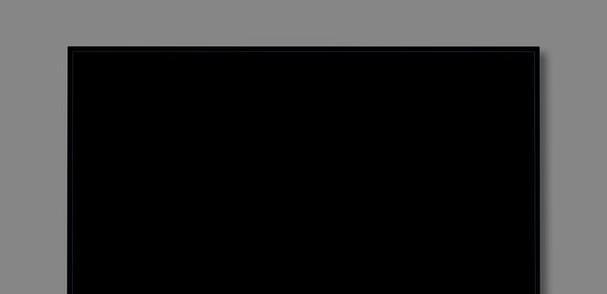
3.1系统诊断工具
问题分析:系统自带的硬件诊断工具可以帮助识别和解决问题。
解决步骤:
在搜索栏输入“Windows故障排除”,打开并运行硬件和设备故障排除程序。
根据指示步骤进行诊断,软件可能会发现并修复一些基本问题。
3.2外部设备测试
问题分析:使用其他显示器或在另一台电脑上测试显示器和连接线,可排除显示器本身的问题。
解决步骤:
如果有其他显示器可用,尝试连接到电脑上以测试显示器是否工作正常。
在另一台电脑上测试显示器的连接线,看是否可以正常显示。

4.1显卡和主板兼容性问题
问题分析:显卡与主板可能存在兼容性问题,导致显示器无法正常工作。
解决步骤:
检查显卡与主板的具体型号及兼容性信息,确认是否匹配。
如果是因为硬件不兼容导致的问题,可能需要考虑更换硬件。
4.2电源管理设置
问题分析:电脑的电源管理设置有时也会误干扰显示器的正常工作。
解决步骤:
在电源选项中,确保未选择让显示器进入睡眠模式。
调整电源计划设置,避免在长时间无操作后关闭显示器。
显示器不亮问题的解决,首先从基本的检查和设置入手。经过上述几步,大部分与连接和设置相关的问题都能得到解决。如果问题依然存在,建议深入检查硬件的兼容性或寻求专业人员的帮助。记得在操作过程中耐心细致,为避免数据丢失,建议提前做好数据备份。希望以上的解决办法能帮助您快速恢复双显示器的使用。
标签: 电脑显示器
版权声明:本文内容由互联网用户自发贡献,该文观点仅代表作者本人。本站仅提供信息存储空间服务,不拥有所有权,不承担相关法律责任。如发现本站有涉嫌抄袭侵权/违法违规的内容, 请发送邮件至 3561739510@qq.com 举报,一经查实,本站将立刻删除。
相关文章

在现代科技日新月异的今天,移动设备与传统电脑之间的互动愈发密切。通过手机投屏器连接电脑显示器,已经成为许多办公、娱乐场景中的常用操作。本文将全面介绍如...
2025-03-29 2 电脑显示器

随着现代工作与娱乐对视觉体验要求的提高,保持电脑显示器的清晰度成了用户普遍关心的问题。良好的显示效果不仅影响工作效率,还直接关系到眼部健康。本文将详细...
2025-03-28 14 电脑显示器

在为您的工作、学习或娱乐选择一台电脑显示器时,您可能会关注显示器的性能、性价比以及品牌信誉等因素。HKC作为一家在显示器领域有着丰富经验的制造商,其产...
2025-03-26 15 电脑显示器

在现代工作环境中,电脑显示器置物架是提升桌面空间利用效率、保持工作台整洁的实用工具。如果您选用了橡木材质的显示器置物架,那么在需要进行拆卸或搬家时,您...
2025-03-25 15 电脑显示器

如何使用悬浮电脑显示器?在现代的办公环境中,悬浮电脑显示器因其时尚的外观设计、节省空间和改善人体工学的特点,越来越受到大家的青睐。悬浮电脑显示器应...
2025-03-25 19 电脑显示器

在数字化时代,对于电视和电脑的使用需求,人们有了更多样的选择。有时候,我们可能需要将机顶盒连接到电脑显示器上使用,这可以提供更大的屏幕和更好的视觉体验...
2025-03-23 21 电脑显示器